2023-07-07 271
一、win7c盘突然爆满的第一种解决方法
正常情况下,当C盘还有几十G空间的时候,应该不会出现突然爆满的情况,当用户碰到这种情况的时候,可以利用电脑上的杀毒软件对自己的电脑进行一次全盘扫描,看看是否是因为中毒导致的问题
二、win7c盘突然爆满的第二种解决方法
1、有些时候我们在安装软件的时候,会不小心将软件安装到C盘上去,这也是容易导致C盘突然爆满的情况出现,这时候我们可以用360安全卫士来辅助我们解决这个问题
2、打开360安全卫士,然后选择电脑清理
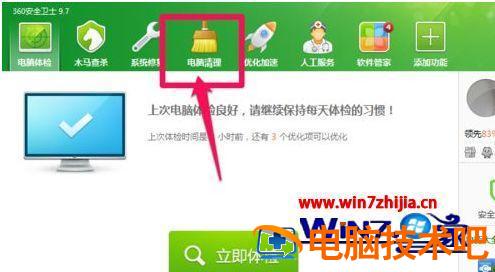
3、在电脑清理界面的右下角找到“查找大文件”的栏目
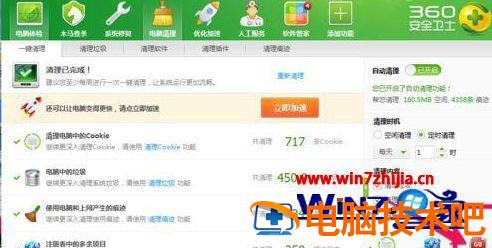
4、然后选定好C盘,扫描找出c盘的非系统大文件
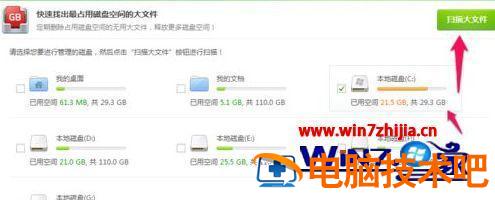
5、等360扫描完成后就会为用户显示那些可以删除的大文件,用户可以选择性的去删除
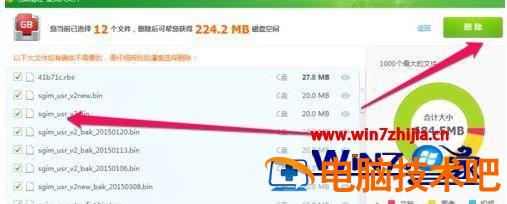
三、win7c盘突然爆满的第三种解决方法
1、右键桌面“计算机”,选择“属性”
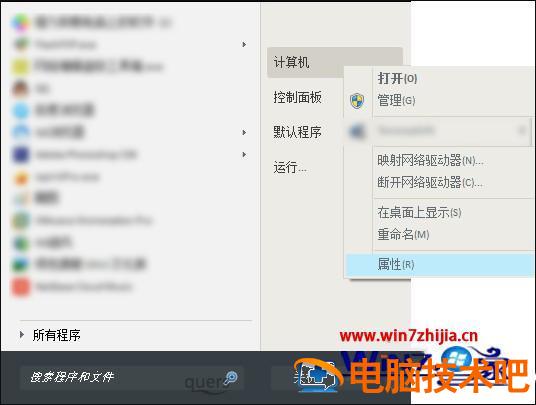
2、打开左边的“高级系统设置”
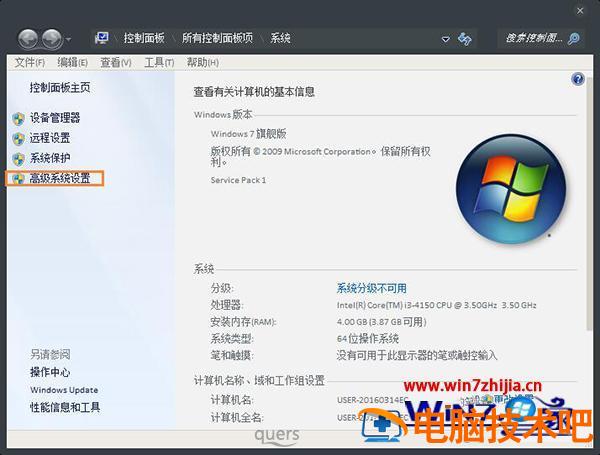
3、然后在新跳出来的界面里选择“系统保护”
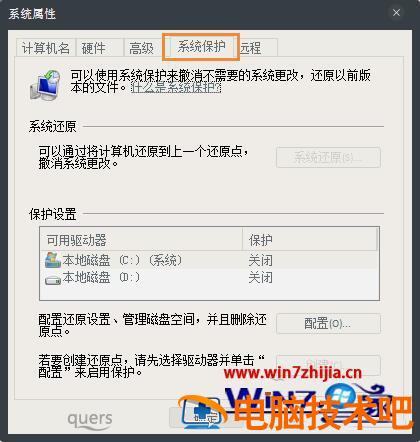
4、查看我们的C盘是否处于开启状态;
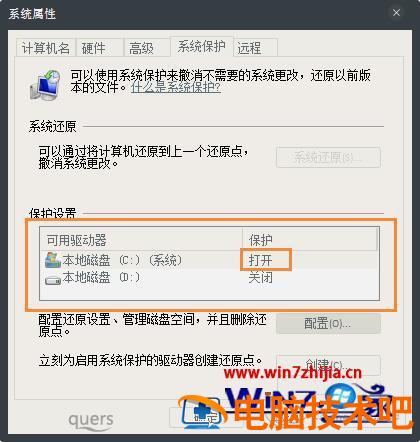
5、如果说处于开启状态下,我们可以点击配置,然后选择“关闭系统保护”,并且将“磁盘空间使用量”调为最小
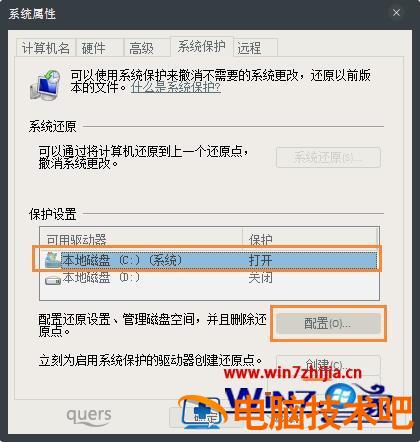
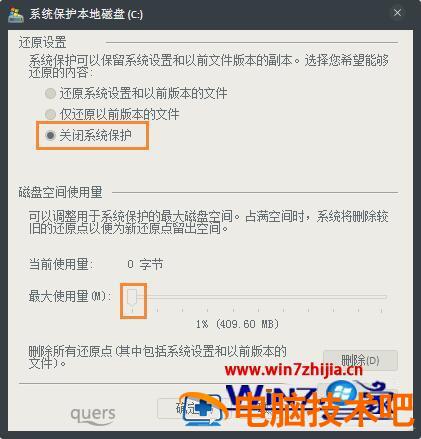
6、然后再点击右下角的“删除”去删除所有还原点,删除操作完成以后,我们重启计算机就可以了
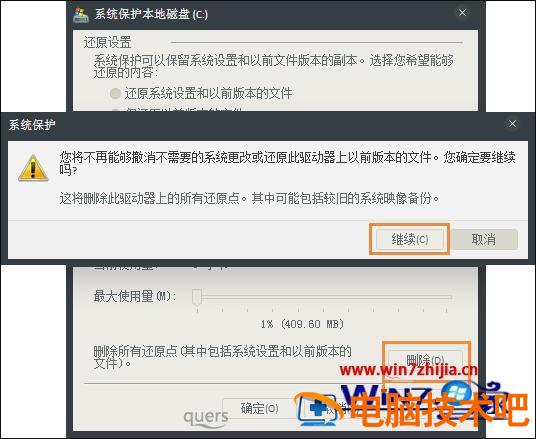
以上就是win7c盘突然爆满的是三种解决方法,当用户遇到这种情况的时候,可以参照上述的方法来操作,相信你的问题可以得到解决,希望可以帮助到大家
原文链接:https://000nw.com/3350.html
=========================================
https://000nw.com/ 为 “电脑技术吧” 唯一官方服务平台,请勿相信其他任何渠道。
系统教程 2023-07-23
电脑技术 2023-07-23
应用技巧 2023-07-23
系统教程 2023-07-23
软件办公 2023-07-11
系统教程 2023-07-23
软件办公 2023-07-11
软件办公 2023-07-12
软件办公 2023-07-12
软件办公 2023-07-12
扫码二维码
获取最新动态
